विंडोज लैपटॉप में वेबकैम को इनेबल या डिसेबल कैसे करें
इस पोस्ट में, हम देखेंगे कि डिवाइस मैनेजर(Device Manager) का उपयोग करके Windows 11/10/8/7अपने वेबकैम(disable your webcam) या एकीकृत कैमरे को कैसे अक्षम किया जाए । अधिकांश लैपटॉप आज एक अंतर्निहित एकीकृत वेब कैमरा के साथ आते हैं, जो दोस्तों, सहयोगियों या रिश्तेदारों के साथ वीडियो चैट करने के लिए उपयोगी होता है। लेकिन कई ऐसे भी हैं जो कभी भी वेबकैम का इस्तेमाल नहीं करते हैं। आप इसे वैसे ही रहने दें तो अच्छा है।
इन दिनों, रिमोट एक्सेस टेक्नोलॉजी (आरएटी) का उपयोग करते हुए,(Remote Access Technology (RAT), ) हैकर्स आपके सिस्टम से समझौता कर सकते हैं और आपको देख सकते हैं, आपकी गतिविधियों की निगरानी कर सकते हैं और यहां तक कि आपके स्वयं के वेबकैम का उपयोग करके आपके कार्यों को रिकॉर्ड भी कर सकते हैं! इसलिए, यदि आप एक हैं, जो कभी भी वेबकैम का उपयोग नहीं करते हैं और जो इसे देखे जाने या निगरानी किए जाने से डरते हैं, तो आप इसे अक्षम करने पर विचार कर सकते हैं। आप निश्चित रूप से भविष्य में कभी भी इसे फिर से सक्षम कर सकते हैं, यदि आवश्यकता हो तो।
पढ़ें(Read) : क्या मुझे अपने कंप्यूटर के माध्यम से देखा जा रहा है(Am I being watched through my computer) ।
विंडोज 11(Windows 11) में कैमरे को कैसे सक्षम या अक्षम करें

विंडोज़(Windows) में कैमरा(Camera) फ़ंक्शन आपको वीडियो कॉल करने, ऑनलाइन कॉन्फ़्रेंस में भाग लेने या ज़ूम(Zoom) , टीम्स(Teams) आदि जैसे ऐप्स का उपयोग करके मीटिंग को संबोधित करने में सक्षम बनाता है । अपनी प्राथमिकताओं के आधार पर, आप विंडोज़(Windows) में कैमरा को सक्षम या अक्षम कर सकते हैं ताकि ऐसी सेवाओं को एक्सेस करने की अनुमति दी जा सके या अस्वीकार की जा सके।
- विंडोज 11 सेटिंग्स खोलें।
- ब्लूटूथ और डिवाइस पर जाएं।
- दाईं ओर कैमरा(Cameras) पेज चुनें ।
- कनेक्टेड(Connected) कैमरा सेक्शन के तहत , कैमरा चुनें।
- सक्षम या अक्षम करें बटन दबाएं।
विंडोज 11(Windows 11) में सेटिंग्स को नया रूप दिया गया है। अब इसमें एक समर्पित कैमरा(Cameras) पेज है जिसका उपयोग आप वेबकैम और नेटवर्क कैमरों को सक्षम या अक्षम करने के लिए कर सकते हैं। यह मार्गदर्शिका आपको इस प्रक्रिया से शीघ्रता से अवगत कराएगी।
सेटिंग्स(Settings) ऐप को तुरंत खोलने के लिए Win+I कीबोर्ड शॉर्टकट का उपयोग करें या त्वरित लिंक मेनू खोलने और सेटिंग्स(Settings) प्रविष्टि का चयन करने के लिए Win+X को एक साथ हिट करें।
फिर, ब्लूटूथ और डिवाइसेस(Bluetooth and Devices) पर नेविगेट करें ।
कैमरा(Cameras) पेज पर दाईं ओर स्विच करें । वहां, कनेक्टेड कैमरा(Connected Cameras) सेक्शन के तहत, वह कैमरा चुनें जिसे आप सक्षम या अक्षम करना चाहते हैं।
कैमरा सक्षम करने के लिए सक्षम करें(Enable ) बटन दबाएं।
मैं अपने अक्षम किए गए वेबकैम को Windows 11(Windows 11) में कैसे सक्षम करूं ?

ऊपर बताए गए चरणों का पालन करें यानी ब्लूटूथ(Bluetooth) और Devices > Cameras > Connected Cameras पर नेविगेट करें । फिर, वह कैमरा चुनें जिसे आप अक्षम करना चाहते हैं और अक्षम करें(Disable) बटन दबाएं।
विंडोज 11/10 में वेब कैमरा अक्षम करें
विंडोज 11 और विंडोज 10(Windows 10) भी इस तरीके को फॉलो कर सकते हैं।
हमने देखा है कि आप माइक्रोफ़ोन को कैसे बंद कर सकते हैं , अब देखते हैं कि अपने विंडोज(Windows) डिवाइस पर वेबकैम को कैसे निष्क्रिय किया जाए।
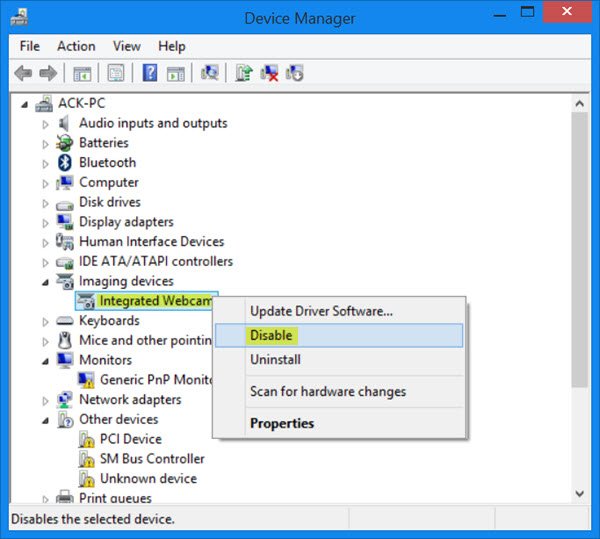
Windows 11/10 में , वेबकैम को अक्षम करने के लिए, WinX मेनू(WinX Menu) खोलने के लिए प्रारंभ बटन पर राइट-क्लिक करें । डिवाइस मैनेजर(Device Manager) चुनें ।
एक बार आपकी डिवाइस मैनेजर(Device Manager) विंडो खुलने के बाद, इमेजिंग डिवाइसेस को विस्तृत करें। आप एकीकृत वेब कैमरा(Integrated webcam) देखेंगे । यदि आपका वेब कैमरा एकीकृत नहीं है, तो आप कुछ अलग प्रविष्टि देख सकते हैं।
उस पर राइट-क्लिक करें और खुलने वाले संदर्भ मेनू से, अक्षम करें(Disable) चुनें । आपसे पुष्टि के लिए कहा जा सकता है। हाँ(Yes) चुनें ।
यह आपके वेबकैम को निष्क्रिय कर देगा। आपको अपने विंडोज(Windows) कंप्यूटर को पुनरारंभ करने की आवश्यकता हो सकती है ।
इसे फिर से सक्षम करने के लिए, आपको सक्षम(Enable) का चयन करना होगा ।
आप समूह नीति या रजिस्ट्री संपादक का उपयोग करके कैमरा को अक्षम(disable Camera using Group Policy or Registry Editor) भी कर सकते हैं ।
वेबकैम बंद/चालू करें
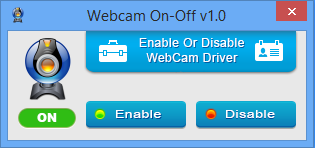
एक क्लिक के साथ अपने वेबकैम को बंद या चालू करने के लिए वेबकैम ऑन-ऑफ(WebCam On-Off) नामक एक फ्रीवेयर है । यदि आप चाहें तो इसके लिए एक हॉटकी शॉर्टकट बनाएं!
आप इस फ्रीवेयर टूल को यहां(here) से डाउनलोड कर सकते हैं ।(here.)
सुझाव(TIP) : इस पोस्ट को देखें कि क्या वेबकैम फ्रीज या क्रैश होता रहता है(Webcam keeps freezing or crashing) ।
वेबकैम को निष्क्रिय करने के लिए शॉर्टकट कुंजी
यदि आप किसी भी उपकरण को चालू या बंद करने के लिए शॉर्टकट बनाना चाहते हैं, तो आप DevCon उपयोगिता(DevCon utility) का उपयोग कर सकते हैं । यह एक कमांड-लाइन टूल है जो डिवाइस मैनेजर(Device Manager) के विकल्प के रूप में कार्य करता है , जिसके उपयोग से आप अलग-अलग डिवाइस या डिवाइस के समूहों को सक्षम, अक्षम, पुनरारंभ, अपडेट, हटा और क्वेरी कर सकते हैं।
मैं विंडोज़(Windows) पर अपने कैमरे तक क्यों नहीं पहुंच पा रहा हूं ?
कुछ ऐप्स जो विंडोज़(Windows) के लिए डिज़ाइन किए गए हैं , डिफ़ॉल्ट रूप से कैमरे तक उनकी पहुंच नहीं होती है। इसे सक्षम करने के लिए, आपको डिफ़ॉल्ट सेटिंग बदलनी(change the default setting) होगी । इसके बाद, यदि आप पाते हैं कि इस डिवाइस(Camera access for this device) प्रविष्टि के लिए कैमरा एक्सेस अक्षम है, तो चेंज बटन दबाएं और इस डिवाइस के लिए (Change )कैमरा(Camera) एक्सेस चालू करें ।
संबंधित पढ़ें(Related read) : माइक्रोफ़ोन को अक्षम, बंद या म्यूट कैसे करें ।
यदि आप किसी अन्य व्यक्ति द्वारा विंडोज(Windows) पीसी की निगरानी के बारे में चिंतित हैं, तो विंडोज(Windows) के लिए एक नि: शुल्क एंटी-सर्विलांस स्पाइवेयर स्कैनर Detekt पर एक नज़र डालें । साथ ही यह भी पता करें कि कौन सा ऐप वेब कैमरा का इस्तेमाल कर रहा है(which app is using the web camera) । हू स्टाक माई कैम सॉफ्टवेयर आपको (Stalks My Cam)वेबकैम हैकिंग हमलों को रोकने में मदद करेगा ।
Related posts
विंडोज 11/10 कंप्यूटर में डिफ़ॉल्ट वेबकैम कैसे बदलें
विंडोज 11/10 में वेबकैम का परीक्षण कैसे करें? क्या यह काम कर रहा है?
विंडोज 11 में वेबकैम की चमक को कैसे समायोजित करें
विंडोज 11/10 में वेब कैमरा फ्रीज या क्रैश होता रहता है
लैपटॉप कैमरा या वेब कैमरा विंडोज 11/10 में काम नहीं कर रहा है
विंडोज कंप्यूटर पर गोप्रो को वेबकैम के रूप में कैसे उपयोग करें
विंडोज 10 में वेब कैमरा की छवियां उलटी या उलटी दिखाई देती हैं
डिसॉर्डर कैमरा को कैसे ठीक करें काम नहीं कर रहा है
फिक्स कैमरा टीमों पर काम नहीं कर रहा है
Google मीट पर स्नैप कैमरा का उपयोग कैसे करें
विंडोज 10 में किसी अन्य ऐप द्वारा उपयोग किए जाने वाले कैमरे को ठीक करें
विंडोज 10 में काम नहीं कर रहे वेबकैम को ठीक करें
विंडोज कैमरा ऐप त्रुटि 0xA00F424F (0x80004005) ठीक करें
वेब कैमरा, माइक्रोफ़ोन और अन्य उपकरणों का उपयोग करने वाले Windows 8.1 ऐप्स सेट करें
विंडोज 11/10 के लिए सर्वश्रेष्ठ वेब कैमरा सॉफ्टवेयर
पेश है विंडोज 8: वीडियो रिकॉर्ड करने के लिए कैमरा ऐप का इस्तेमाल कैसे करें
कैसे ठीक करें Omegle कैमरा काम नहीं कर रहा है
विंडोज़ पर 0xa00f4244 कैमरा त्रुटि को कैसे ठीक करें
विंडोज 10 कैमरा ऐप का उपयोग कैसे करें
ज़ूम पर स्नैप कैमरा का उपयोग कैसे करें
